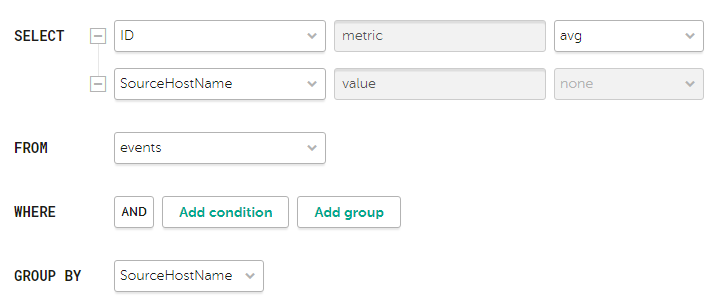Виджет "События"
Вы можете использовать веб-виджет События для получения необходимой аналитики на основе SQL-запросов.
При создании этого веб-виджета вам требуется указать значения для параметров, описанных в таблицах ниже.
Вкладка  :
:
В таблице ниже представлены параметры, расположенные во вкладке  .
.
Описание параметров
Параметр |
Описание |
|---|---|
График |
Тип графика. Доступны следующие типы графиков:
|
Формат |
Формат отображения данных: Абсолютные значения или Относительные значения, %. Параметр доступен для графика типа Сложенная столбчатая диаграмма. При выборе формата Абсолютные значения высота столбцов диаграммы соответствует сумме значений измеряемого показателя. При выборе формата Относительные значения, % все столбцы имеют одинаковую высоту 100%, а размеры цветных областей столбца соответствуют процентному соотношению между значениями показателя. По умолчанию выбрано Абсолютные значения. |
Тенант |
Тенант, по которому отображаются данные на веб-виджете. Вы можете выбрать несколько тенантов. По умолчанию данные отображаются по тенантам, которые вы выбрали в параметрах макета. |
Период |
Период, за который отображаются данные на веб-виджете. По умолчанию выбрано Как на макете – отображаются данные за период, выбранный для макета. Вы также можете указать период для веб-виджета одним из следующих способов:
Подробнее см. ниже в подразделе Настройка значения периода. |
Показывать данные за предыдущий период |
Включение отображения данных сразу за два периода: за текущий и за предыдущий. При использовании графика типа Сложенная столбчатая диаграмма параметр Показывать данные за предыдущий период будет учитываться, если в запросе указаны стандартные псевдонимы |
Хранилище |
Хранилище, в котором выполняется поиск событий. В списке отображаются доступные пространства. Можно выбрать только одно хранилище, можно выбрать одно или несколько пространств. Значения в поле Хранилище не зависит от выбранных тенантов в поле Тенант. В поле отображаются хранилища и пространства, как в разделе События. Если у пользователя нет прав доступа к одному или нескольким пространствам хранилища, данные на веб-виджете будут недоступны для просмотра, пользователь не может редактировать веб-виджет, но может продублировать веб-виджет с помощью кнопки Дублировать. Дублирование не зависит от прав доступа к пространствам. При дублировании шаблона в тех веб-виджетах, где были указаны недоступные пользователю пространства, значение в поле Хранилище будет сброшено. В таких веб-виджетах будет отображаться ошибка Access denied (Operation returns no results because of allowed and selected event spaces). Для сохранения шаблона необходимо указать пространства в веб-виджетах. В тех веб-виджетах, где были указаны пространства, доступные пользователю, значение поля Хранилище не сбрасывается и сохраняется при дублировании шаблона. Если адрес электронной почты пользователя указан в списке получателей отчета по расписанию, пользователь получит полную версию отчета независимо от доступных пространств. |
Поле SQL-запроса ( |
Запрос для фильтрации и поиска событий вручную. Вы можете составить запрос в конструкторе запросов, нажав на кнопку Подробнее о создании SQL-запроса в конструкторе запроса см. ниже. Существуют следующие ограничения:
|
Как создать запрос в конструкторе запросов
Пример условий поиска в конструкторе запросов
Вкладка  :
:
В таблице ниже представлены параметры, расположенные во вкладке  .
.
Вкладка отображается, если на вкладке  в поле График вы выбрали одно из следующих значений: Столбчатая диаграмма, Линейная диаграмма, Календарная диаграмма.
в поле График вы выбрали одно из следующих значений: Столбчатая диаграмма, Линейная диаграмма, Календарная диаграмма.
Описание параметров
Параметр |
Описание |
|---|---|
Минимальное значение Y и Максимальное значение Y |
Масштаб оси Y. На осях графиков могут отображаться отрицательные значения. Это связано с масштабированием графиков на веб-виджете и может быть исправлено выставлением нуля в качестве минимальных значений графиков вместо Авто. |
Минимальное значение X и Максимальное значение X |
Масштаб оси X. На осях графиков могут отображаться отрицательные значения. Это связано с масштабированием графиков на веб-виджете и может быть исправлено выставлением нуля в качестве минимальных значений графиков вместо Авто. |
Толщина линии |
Толщина линии на графике. Поле отображается для типа графика "Линейная диаграмма". |
Размер указателя |
Размер указателя на графике. Поле отображается для типа графика "Линейная диаграмма". |
Вкладка  :
:
В таблице ниже представлены параметры, расположенные во вкладке  .
.
Описание параметров
Параметр |
Описание |
|---|---|
Название |
Название веб-виджета. |
Описание |
Описание веб-виджета. |
Цвет |
Цвет отображения информации:
Параметр доступен для графиков типа Столбчатая диаграмма, Счетчик, Линейная диаграмма, Календарная диаграмма. |
Горизонтальный |
Использование горизонтальной гистограммы вместо вертикальной. При включении этого параметра горизонтальная прокрутка при большом количестве данных не будет отображаться и вся имеющаяся информация будет отражена в заданном размере веб-виджета. Если данных для отображения много, рекомендуется увеличить размер веб-виджета. |
Итоговые значения |
Суммы значений. |
Легенда |
Отображение легенды для аналитики. По умолчанию переключатель включен. |
Пустые значения в легенде |
Отображение параметров с нулевым значением в легенде для аналитики. По умолчанию переключатель выключен. |
Десятичные знаки |
Количество десятичных знаков, до которых отображаемое значение должно быть округлено. |
Длительность отрезков периода |
Длительность отрезков, на которые требуется делить период. Доступно для графика типа Календарная диаграмма. |
Шкала |
Шкала для отображения данных. Доступно для графика типа Сложенная столбчатая диаграмма. Возможны следующие значения:
По умолчанию выбрано значение Линейная. |
 )
) .
.